
Orodha ya maudhui:
- Hatua ya 1: Kukata Laser & Mkutano wa Kadibodi Kwanza
- Hatua ya 2: Bandari ya Matengenezo ya Nyuma
- Hatua ya 3: Bandari ya Matengenezo ya Chini
- Hatua ya 4: Mlima wa Kufuatilia Pi
- Hatua ya 5: Jopo la Udhibiti - Joystick na Vifungo
- Hatua ya 6: Vifungo vya Paneli za mbele na Nakala Nyeusi ya Inking
- Hatua ya 7: Wiring
- Hatua ya 8: Kuweka Jopo la Jopo la Matrix ya LED
- Hatua ya 9: Kuiweka Pamoja
- Hatua ya 10: Kushoto na kulia nje ya Paneli na Viingilio vya Tabia ya Arcade
- Hatua ya 11: Hati za Programu za PIXEL: Ushirikiano wa Matrix ya LED ya LED
- Mwandishi John Day [email protected].
- Public 2024-01-31 10:25.
- Mwisho uliobadilishwa 2025-01-23 15:11.




**** Imesasishwa na programu mpya Julai 2019, maelezo hapa ******
Ukumbi wa bartop unaunda na kipengee cha kipekee ambacho marquee ya matrix ya LED hubadilika ili kufanana na mchezo uliochaguliwa. Sanaa ya wahusika kwenye pande za baraza la mawaziri ni alama za kukata laser na sio stika.
Shukrani kubwa kwa Tobias kwa kuchapisha muundo wa asili wa laser kukata CAD kwa mradi huu. Mradi huu unasanifu muundo kutoka kwa Tobias na marekebisho yafuatayo:
- Jumuishi la PIXEL LED Matrix ambalo hubadilika kulingana na mchezo uliochaguliwa
- Ubunifu wa kukata laser umebadilishwa kwa mfuatiliaji wa wima wa wima badala ya usawa (michezo mingi ya kawaida ya arcade imeboreshwa kwa mfuatiliaji uliowekwa wima)
- Vipande vya sanaa vya kukata upande wa laser
- Lebo za vifungo vya laser
- Sauti ya sauti na kitovu cha kudhibiti sauti
- Kuzima / Kuanzisha tena Kitufe
- Nyenzo ni Acrylic dhidi ya Wood
Faili zote za kukata laser. SVG, picha za-g.webp
Programu ya mradi huu hapa
Sehemu
1x Pixelcade LED Marquee (inajumuisha bodi ya dereva ya PIXEL LED, Matrix ya LED ya 64x32 P3, na 5V, Ugavi wa Nguvu 10A) - $ 150
1x Kiwambo cha Arcade - $ 24
Vifungo 4x 30mm vya Arcade ($ 15, na Cherry D44X 75g.187 Microswitch)
Jopo la 1x 2.1mm Mount DC Jack (.33 shimo linaloweka)
1x Rocker On / Off Paneli Swichi za Mlima (utahitaji 2 lakini PIXEL: Kitanda cha Muumba kinakuja na 1) - $ 1.17
1x Raspberry Pi 3+ - $ 38
Kadi ya microSD ya 1x (GB 128 ni saizi nzuri ya mradi huu) - $ 20
1x Rasmi ya Raspberry Pi Monitor - $ 74
Amplifier ya Sauti ya 1x - $ 14
Spika za Mviringo 2x Mini 35mm x 20mm - $ 10
Cable ya sauti ya 1x Stereo (pembe ya kulia ni bora lakini kawaida itatoshea na ni sawa pia) - $ 3
2x USB Paneli Mount Cable A - $ 16
1x pembe ya kulia DC nguvu - $ 2.50
1x microUSB jack (tumia kebo ya zamani ya microUSB na ukate upande mkubwa wa USB)
Chupa ya 1x ya Wino wa India - $ 5
1x Bwana Sponge ya Eraser ya Uchawi safi
Mkanda wa Mchoraji wa Bluu
Screws, Karanga, Stendi za Kusimama
8x 4/40 x 3/16 vichwa vya kichwa vya pan (kwa bandari za matengenezo)
2x 4/40 x 7/16 vichwa vya kichwa vya sufuria?
7x M3 screws x 10mm
4x M3 screws x 5mm (kwa milima ya furaha)
Karanga za mraba 4x M3 (kwa milima ya shangwe)
8x 2/56 x 1/2 vichwa vya kichwa vya sufuria nyeusi (kwa spika)
8x 2/25 karanga (kwa spika)
(4) Hex Stand-Off Aluminium, 1/4 "Hex, 5/8" ndefu, 4-40 Thread
2x 4/40 x 3/8 Screw za Nylon
4x 4/40 Karanga za Nylon
Pedi za bumper 4x kwa chini
Acrylic & Gundi
5x 12x20 "Karatasi ya Acrylic Njano, 1/8" nene - $ 48
3x 12x20 "Karatasi Nyeusi ya Akriliki, 1/8" nene - $ 29
1x 12x12 Uwazi Mwanga Moshi Acrylic Karatasi, 1/8 nene
Karatasi zenye rangi tofauti kulingana na inlays za wahusika wa arcade (hiari)
Gundi ya Saruji ya Acrylic
Saruji ya Acrylic kwa Maombi ya Capillary
Waombaji wa chupa ya polyethilini yenye wiani wa chini
Hiari
Mkanda wa kompyuta ndogo (kwa kupata nyaya kwenye kichwa cha Pi)
Adapter ya Sauti ya 1x (hii haihitajiki sana, wakati sauti ya Pi inajulikana kuwa duni, siwezi kusema tofauti na hii)
Dupont Female Pin Crimp Terminals 2.54mm Pitch (kwa kutengeneza nyaya zako mwenyewe na viungio vya DuPont ambavyo huziba kwenye kichwa cha Raspberry Pi GPIO 40-pin lakini unaweza pia kutumia tu nyaya za rafu na kuzipaka ambazo ni rahisi
Dupont Terminal Crimper
Zana
Laser Cutter (Nilitumia Glowforge na eneo la kukata 19.5 x 11)
4/40 Chombo cha Gonga (kwa kugonga mashimo manane 4/40 kwa bandari za matengenezo)
Hatua ya 1: Kukata Laser & Mkutano wa Kadibodi Kwanza
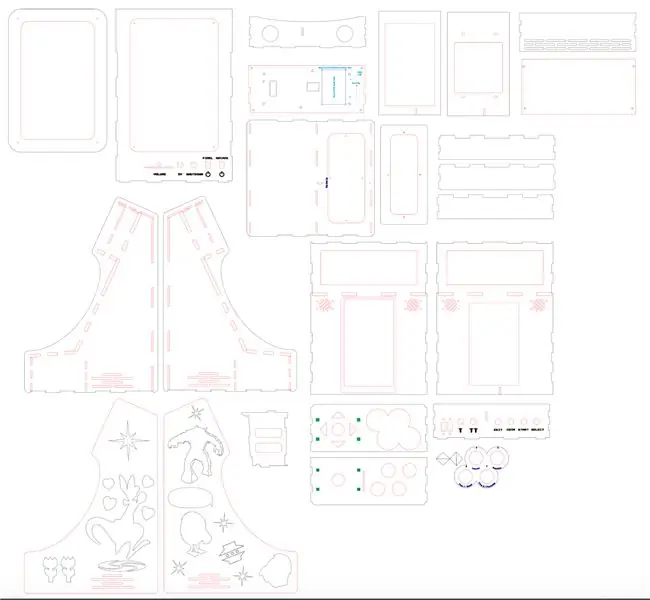
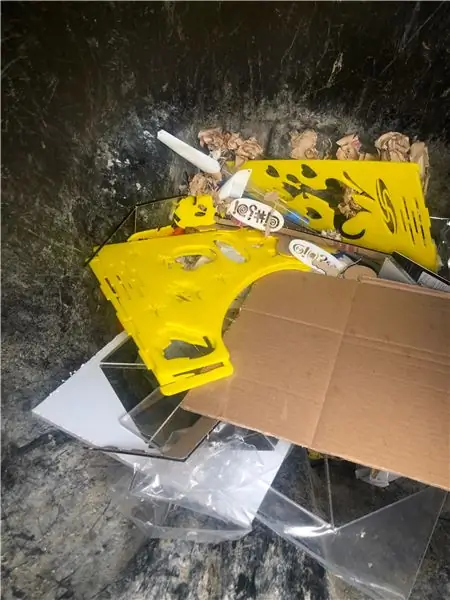


MAFUNZO YA LASER SVG HAPA
MUHIMU SANA: Kabla laser kukata akriliki kwa mradi huu, hakikisha na uwe na sehemu zote mikononi kwanza na upime kuhakikisha zinatoshea mashimo yanayopanda kwenye faili za laser. SVG. Hapa kuna vitu haswa vya kuangalia na kurekebisha.
1. 64x32 P3 HUB75 LED Matrix - Iliyotumiwa katika mradi huu nilinunua moja kwa moja kutoka China, sio kutoka Adafruit na wazalishaji tofauti wa paneli za LED wana maeneo tofauti ya shimo.
2. Spika - sikutumia spika kwenye kiunga na badala yake nilikuwa nimelala karibu na duka langu. Wale walio kwenye kiunga nadhani wako karibu lakini sina hakika kuwa mashimo yanayopanda yatajipanga haswa.
Nilitumia cutter laser ya Glowforge na faili zote zilizokatwa za laser za SVG zina ukubwa wa ukubwa uliokatwa wa Glowforge saa 19.5 "x 11".
Pia, kuna njia nyingi ambazo kukata na kukusanyika kwa laser kunaweza kwenda vibaya na kusababisha chakavu kwa sababu ya ugumu wa mkusanyiko na hatua maalum za mwelekeo kwa hivyo inashauriwa kwanza kukata laser na kukusanyika kwenye kadibodi na kisha kukatwa kwa akriliki baada ya kumaliza iliipigia.
Hatua ya 2: Bandari ya Matengenezo ya Nyuma

Bandari ya matengenezo hukuruhusu kufika kwa umeme nyuma ikiwa utahitaji baadaye. Sehemu hii ni ngumu, inashauriwa kukusanyika kwanza kwenye kadi. Fuata hatua kwenye video.
Hatua ya 3: Bandari ya Matengenezo ya Chini
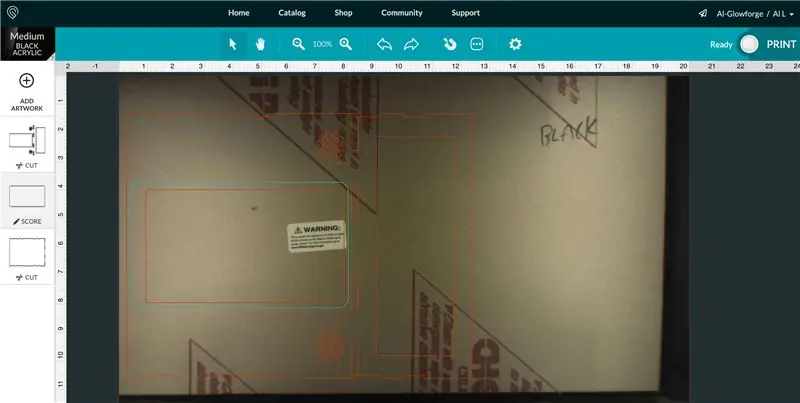
Bandari ya matengenezo ya chini hukuruhusu kufika chini ya vifungo vya arcade na fimbo ya kufurahisha baadaye. Sehemu hii ni ngumu, inashauriwa kukusanyika kwanza kwenye kadi. Fuata hatua kwenye video.
Hatua ya 4: Mlima wa Kufuatilia Pi

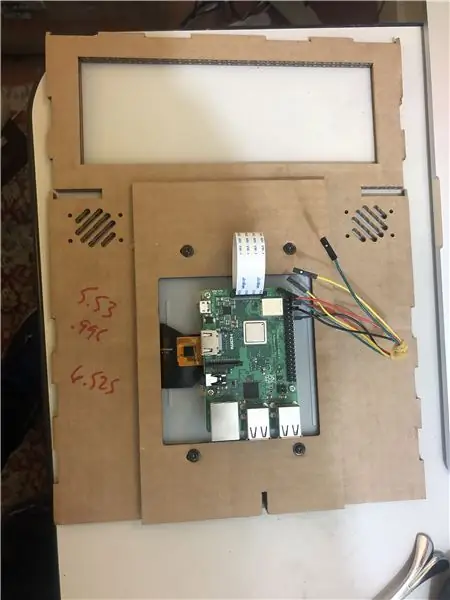
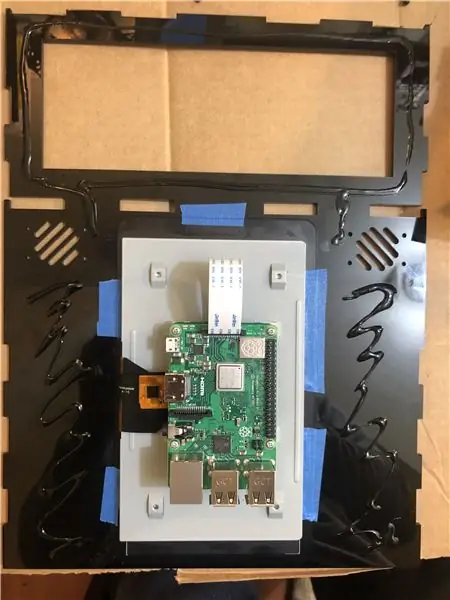
Ambatisha mfuatiliaji wa Pi na Raspberry Pi. Hakikisha na utoshe mfuatiliaji wa Pi kwenye sura bila nafasi.
Wakati unasubiri safu ya kwanza ikauke, ongeza visu kwenye mashimo ya spika ili kuhakikisha usawa.
Sasa ni wakati mzuri wa kusanikisha RetroPie, picha iliyojengwa mapema ambayo utaweka kwenye kadi yako ya Pi microSD. Mwisho wa usanidi wa RetroPie, utahimiza kusanidi pembejeo. Bonyeza kibodi cha kawaida cha USB na utumie funguo hizi:
D-PAD UP - Up Arrow
D-PAD CHINI - Mshale wa Chini
D-PAD KUSHOTO - Mshale wa Kushoto
D-PAD HAKI - Mshale wa Kulia
Anza - A
Chagua - S
Kitufe - Z
Kitufe cha B - X
Kitufe cha X - C
Kitufe cha Y - V
Shikilia kitufe chochote ili kuruka vitufe vyote hadi ufungue Hotkey Wezesha
HOTKEY - NAFASI
Ukifika kwa OK bonyeza kitufe ambacho umesanidi kama Kitufe ambacho katika kesi hii ni "Z"
Hatua ya 5: Jopo la Udhibiti - Joystick na Vifungo

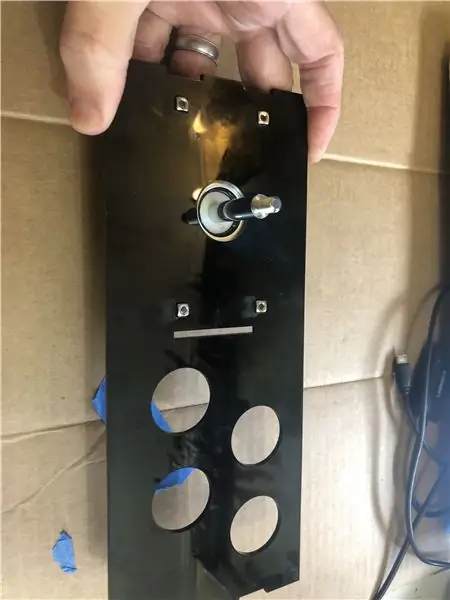


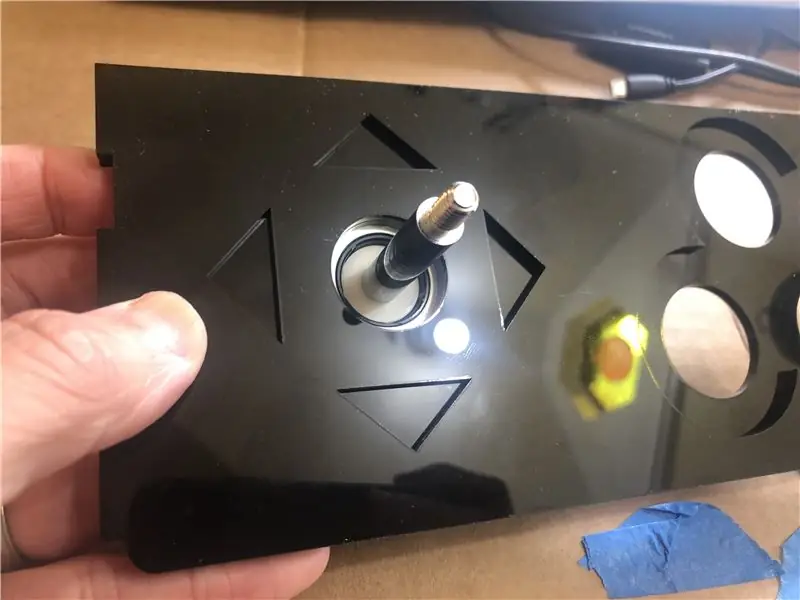
Parafujo kwenye kiboreshaji cha shaba hadi safu ya chini na visu na karanga za mraba. Fanya jaribio na uweke safu ya juu juu ya safu ya chini na uhakikishe umechora kina cha kutosha hivi kwamba tabaka hizo mbili zimejaa. Kisha tumia saruji ya akriliki kushikamana pamoja na tabaka mbili.
Kifurushi cha furaha cha Sanwa nilichopata kilikuwa kimeundwa kwa njia nane. Nia yangu ni michezo ya ukumbi wa michezo ya 80 ambayo huchezwa zaidi na njia ya furaha ya njia nne. Kwa hivyo huu ni wakati mzuri wa kubadilika kutoka njia 8 kwenda njia 4 ambayo hufanywa kwa urahisi kwa kusogeza kipande cha templeti chini ya shimo la furaha, video hii inaelezea jinsi ya kubadili kutoka njia 8 kwenda njia nne na kinyume chake. Kutumia bandari ya chini ya matengenezo ya mashine ya ukumbi wa michezo, unaweza kubadilisha na kurudi baadaye baada ya kila kitu kusanikishwa lakini nafasi ni ndogo na itakuwa rahisi kufanya hivyo sasa.
Tumia upimaji wako wa kuendelea kwenye multimeter yako kisha uweke lebo kila waya kwenye Joystick (juu, chini, kushoto, kulia).
Hatua ya 6: Vifungo vya Paneli za mbele na Nakala Nyeusi ya Inking




Acha mkanda wa kufunika akriliki na piga rangi wino wa India kwa ukarimu. Acha wino wa India ukauke kwa masaa kadhaa au zaidi.
Mara kavu, ondoa mkanda wa kufunika akriliki na utabaki na mabaki kadhaa ya kuondolewa. Chukua mkanda wenye nguvu kama mkanda wa Gorilla na ubonyeze kwa bidii kwenye maandishi yaliyochongwa kisha uvunjike. Rudia hii mara kadhaa na mabaki mengi ya wino yataondolewa. Halafu tumia sifongo laini laini au sifongo cha Bwana safi cha uchawi kuchukua mbali zingine.
Hatua ya 7: Wiring
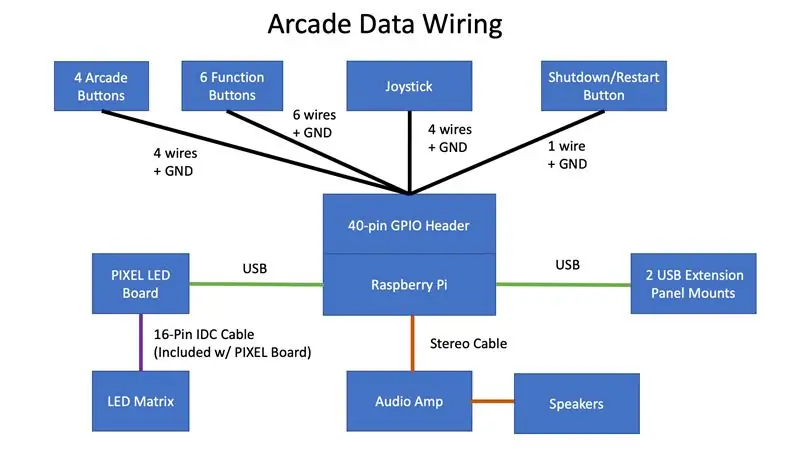
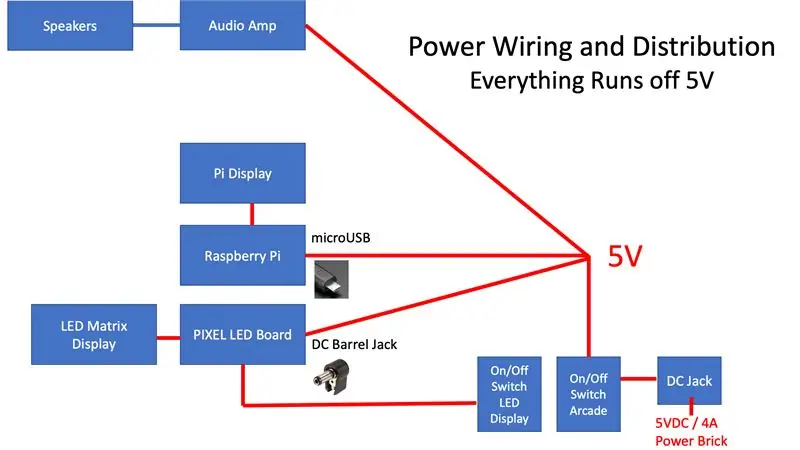
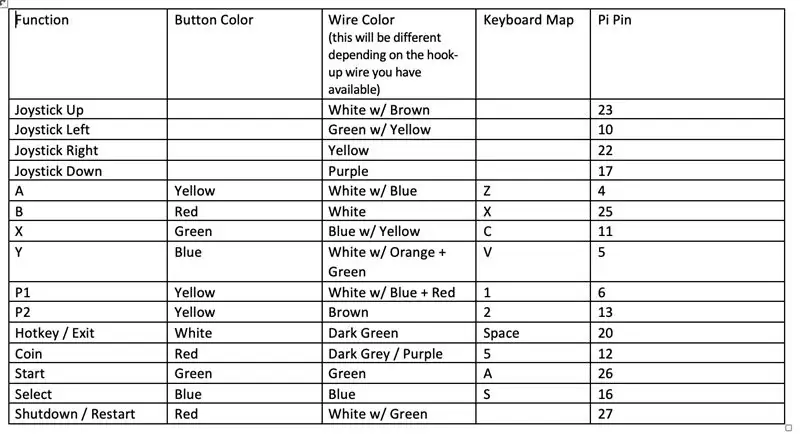
Rejea michoro ya mchoro wa wiring na utengeneze kebo ya umeme ambayo itakuwa na jack ya kike ya DC ambayo kisha njia 4 itagawanywa kwa Pi (kontakt microUSB), PIXEL: Bodi ya SANAA ya LED (pembe ya kulia DC kontakt jack jack), audio mini amp (waya wa kushikamana), na bar ya taa ya LED (waya wa kuunganisha). Pata kebo ya zamani ya microUSB na ukate mwisho mkubwa wa kontakt USB na splice na solder kwenye kebo hii ya umeme kwa unganisho kwa Pi.
Weka pamoja meza ya wiring ambayo inachora kila mwelekeo wa kitufe na kitufe kwa pini inayolingana kwenye Pi na ufunguo wa kibodi uliyopewa. Ikiwa unapanga ramani kwa funguo zile zile nilizozifanya, basi unaweza kutumia faili za usanidi katika hatua zifuatazo nje ya sanduku.
Utahitaji nyaya za kike za DuPont kuungana na kichwa cha pini 40 cha GPIO kwenye Pi. Niliishia kutengeneza nyaya zangu ambazo zilikuwa za kufurahisha lakini pia na kazi nyingi na utahitaji pia koli na vituo vya kike vya DuPont. Itakuwa haraka na ya bei rahisi kutumia tu hisa za kike kwa nyaya za kike za DuPont ambazo labda tayari umelala karibu na kuzipaka / kuziunganisha. Ikiwa utaishia kutengeneza nyaya zako za DuPont, zinaonekana sio rahisi kutengeneza, nimeona mafunzo haya ya video ya YouTube yanasaidia sana na niliweza kuyafanya kwa urahisi baada ya hapo.
Tengeneza nyaya za vifungo na fimbo ya kufurahisha na usiunganishe kwenye Pi bado. Utaunganisha kwa Pi katika hatua inayofuata. Kwa ujumla, kila kebo inapaswa kuwa na urefu wa inchi ~ 13, ambayo itakuwa ndefu ya kutosha kufikia Pi ikiwa imewekwa. Ikiwezekana, tumia rangi tofauti kwa kila kebo (tumia nyeusi kwa kila GND) au weka lebo kila kebo ambayo itafanya mambo iwe rahisi katika hatua inayofuata.
Hatua ya 8: Kuweka Jopo la Jopo la Matrix ya LED


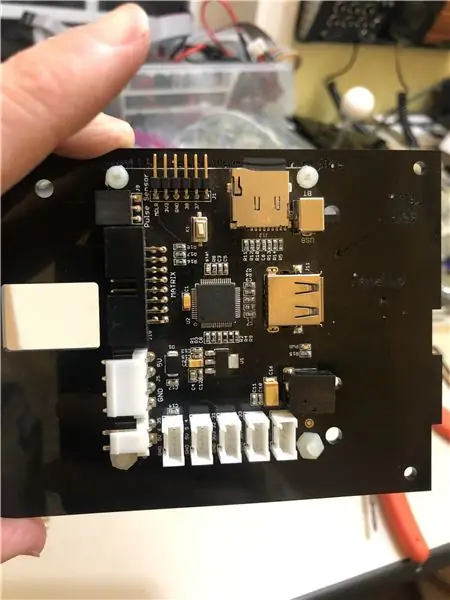
Endelea na uondoe mkanda wa kufunika akriliki pande zote mbili sasa.
Kwanza panda bodi ya PIXEL PCB na kisha weka paneli ya LED upande wa pili. Jihadharini na mwelekeo na hakikisha jopo la LED linatazama juu linalingana na lebo kwenye mlima wa akriliki.
Pandisha kijiko kwenye mkono wa kulia wa chini wa bodi ya PIXEL kwenye jopo.
Weka paneli ya LED ukitumia (6) M3 x 8mm screws. Kumbuka paneli za LED zimefungwa kwa visu vya M3, 4/40 haitafanya kazi.
Kumbuka paneli hii ya LED ina upana wa inchi 7.5 na urefu wa inchi 3.8 na inafanya kazi nzuri kwa sababu hii ya fomu ndogo ya bartop. Ikiwa una jengo kubwa hata hivyo, utakuwa na nafasi zaidi ya jumba kubwa la LED. Kufungwa kwa Daisy kunasaidiwa kwa onyesho la 128x32 kama hii https://www.youtube.com/embed/H36Bk9wCgns. Au vinginevyo, unaweza pia kuangalia saizi kubwa za paneli
Hatua ya 9: Kuiweka Pamoja

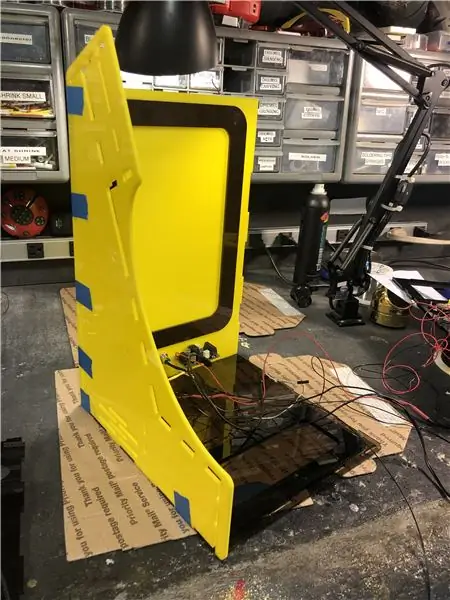

Sasa inakuja sehemu ya kufurahisha ambapo unaweka kila kitu pamoja! Lakini weka kwanza vifungo 6 vyote kwenye paneli nyekundu ya mbele, kitufe cha 4 cha kubonyeza na kifurushi kwenye jopo la kudhibiti nyeusi, na jack ya nguvu, swichi za kugeuza, na sauti ya sauti kwenye jopo la nyuma. Hutaweza kuweka vifungo na starehe baada ya kesi kuwa pamoja kwa sababu ya ukosefu wa chumba cha kiwiko.
Fuata picha kukusanya vitu pamoja lakini usigundishe chochote bado na badala yake tumia mkanda wa rangi ya samawati kuweka vitu pamoja kwa sasa. Mara tu unapofika kwenye picha iliyoandikwa "Baada ya kufika hapa, unganisha waya kwenye Kichwa cha GPIO Pi", kisha anza kuunganisha waya kwenye pini kwenye kichwa cha Pi.
Fuata meza uliyoweka pamoja katika hatua iliyopita ili kuunganisha kila waya kwenye kichwa cha Pi. Itakuwa nyembamba sana na sio rahisi sana kuunganisha pini kwenye kichwa cha Pi kwa hivyo uwe na uvumilivu.
Mara baada ya kushikamana kila kitu, weka nguvu mfumo na ufanye jaribio kamili ambalo ni pamoja na kupima kifurushi na kila kitufe. Ili kujaribu, tutahitaji kusanikisha matumizi kutoka kwa Adafruit inayoitwa Retrogame ambayo inabadilisha pembejeo za kufurahisha na vifungo kutoka kwa GPIO ya Pi kuwa pembejeo za kibodi. Kwa kutumia Retrogame, hutahitaji emulator tofauti ya kibodi ya USB ambayo ni nzuri.
Fuata maagizo haya kutoka kwa Adafruit kusakinisha Retrogame. Baada ya kuweka Retrogame, kisha nakili faili hii ya retrogame.cfg kwenye saraka ya / boot kwenye Pi yako. Faili ya retrogame.cfg hapa inachukua kuwa umefuata ramani sawa za kibodi na unganisha unganisho kwenye meza ya wiring kutoka Hatua ya 8 - Wiring. Ikiwa umetumia pini tofauti au ramani za kibodi, hakuna wasiwasi, fanya tu mabadiliko yanayolingana katika retrogame.cfg. Nafasi umeunganisha pini au mbili vibaya kwa hivyo jaribu kila pembejeo na usahihishe.
Mafunzo haya hukuongoza kupitia jinsi ya kusanidi kifungo cha kuzima na kuanza tena.
Mara tu kila kitu kinapofanya kazi, sasa uko tayari kufanya mambo ya kudumu. Ikiwa unatokea kuwa na mkanda wa Kapton, hiyo ni njia nzuri ya kupata pini za Pi kuhakikisha hazitafunguliwa baadaye. Funga mkanda wa Kapton kuzunguka pini na kichwa cha Pi. Lakini hakuna wasiwasi ikiwa hutafanya hivyo, inapaswa kuwa sawa.
Sasa geuza ukumbi upande wake. Kwa wakati huu, una upande wa kushoto tu umewekwa, upande wa kulia bado uko wazi. Tumia kifaa chako cha capillary hatua ya kutengenezea ya akriliki kwa gundi ya akriliki. Kutengenezea kwa Acrylic hufanya kazi haraka sana na itakuwa imara chini ya dakika 5 na haiitaji kubanwa. Hapa kuna utangulizi mzuri wa kutumia kutengenezea akriliki.
Ambatisha vipande vya marquee (hakikisha kufanya hivyo kabla ya kuongeza upande wa kulia).
Sasa ambatisha upande wa kulia na gundi inayotumia kutengenezea akriliki.
Mwishowe, tumia zana ya kusaga au Dremel kusaga chini pande za kushoto na kulia ili ziweze kuvuta (notches nyeusi inaweza kuwa ikitoka nje kidogo). Utataka kufanya hivyo ili vipande vya nje vikiambatanishwa vitakuwa vyema na vyema.
Hatua ya 10: Kushoto na kulia nje ya Paneli na Viingilio vya Tabia ya Arcade
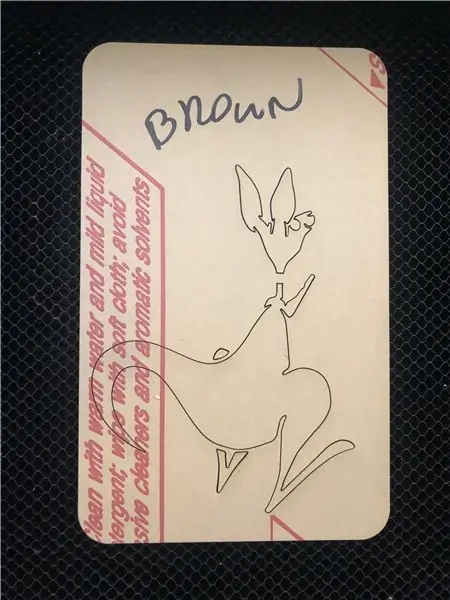
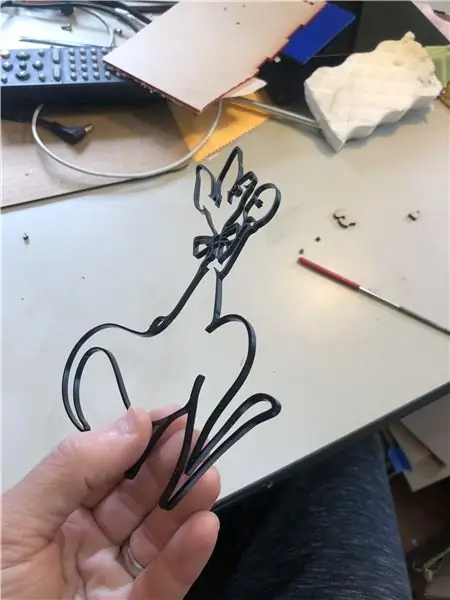
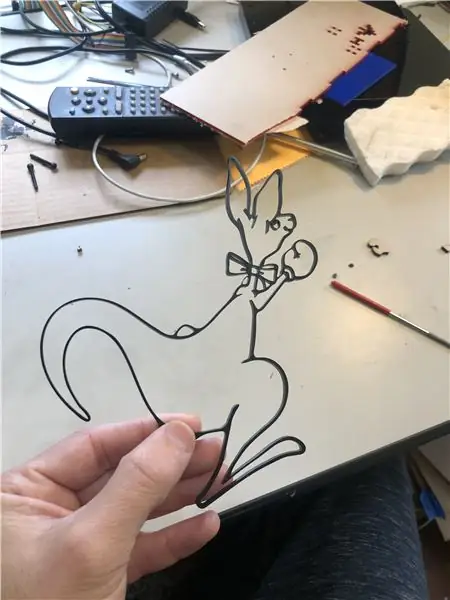

Vipengee vya tabia ya Arcade ni hiari lakini athari nzuri ikiwa una wakati. Ikiwa hautumii vipengee, basi unaweza pia kutumia huduma kama hii kuchapisha stika za sanaa za pembeni au acha pande zenye nyekundu ambazo bado zingekuwa nzuri.
Ikiwa haitumii vipengee, basi badilisha paneli za kushoto na kulia nje na ufute muhtasari wa inlay. Ikiwa unataka kubinafsisha na wahusika wako wa kupenda wa arcade, hapa kuna rasilimali nzuri ya spiti za arcade. Halafu ni suala la kutenga kila rangi ya sprite na kisha kufuatilia katika programu ya vector kama Illustrator au Inkscape. Onyo, hii ni kazi nzuri. Ikiwa unataka kushikamana na herufi nilizotumia, tumia faili hii kukata laser kila rangi ya kila mhusika.
Unapokata laser kila rangi ya kila mhusika, ziweke juu ya meza na gundi tu kwa upande wa uwanja mara tu unapojua kila kitu kinatoshea sawa. Nafasi kutakuwa na makosa kadhaa (nilitengeneza rundo) kwa hivyo ikiwa utafunga gundi mapema sana, utakuwa na shida kwani kutengenezea kwa akriliki ni ya kudumu.
Pia MUHIMU SANA, hutaki kutumia rangi ya manjano kwa wahusika wowote wa inlay kwani jopo la upande tayari ni la manjano. Kwa hivyo ikiwa sprite yako ya arcade inayotaka ina manjano, kisha badilisha rangi nyingine.
Hatua ya 11: Hati za Programu za PIXEL: Ushirikiano wa Matrix ya LED ya LED


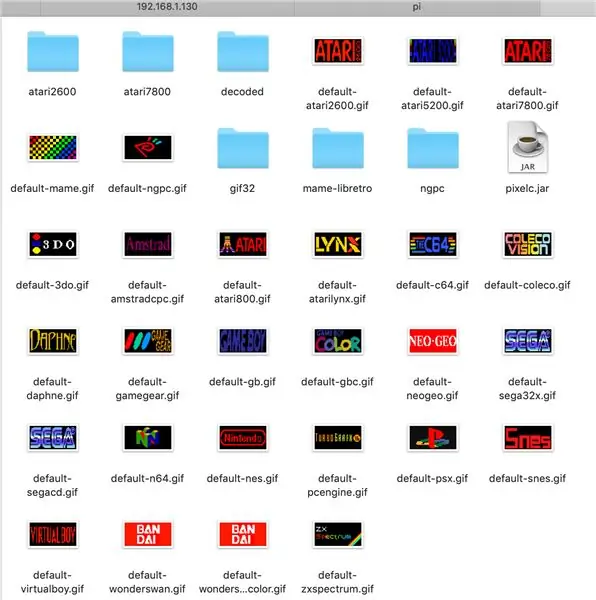
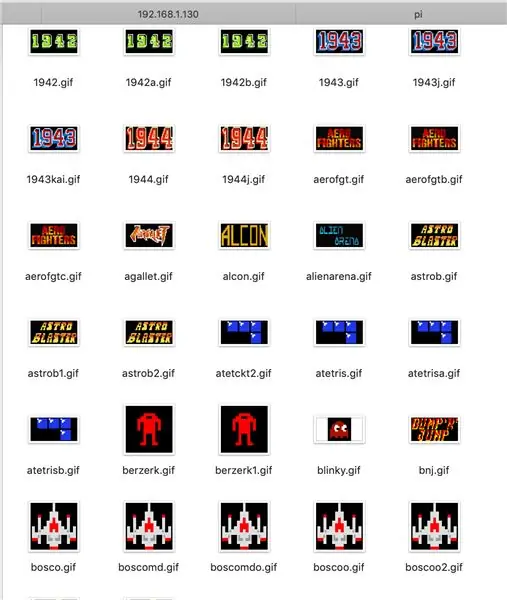
Karibu umekamilisha! Hatua ya mwisho ni kuongeza maandishi kama kwamba PIXEL: Onyesho la ART la LED litabadilisha mchoro kiatomati kulingana na jukwaa au mchezo uliochaguliwa kutoka RetroPie. Kwa bahati nzuri, RetroPie ni pamoja na ndoano inayoitwa runcommand ambayo ni linux bash shell script (.sh) ambayo inaendesha kabla ya kila uzinduzi wa mchezo. Kwa hivyo tutaongeza hati yetu ya runcommand ambayo hupitisha mchezo wa sasa na jukwaa kwa programu ya safu ya amri Java (pixelc.jar) ambayo kisha inaandika-g.webp
Kumbuka: Mbali na RetroPie, marquee ya Pixelcade pia inajumuishwa na HyperSpin, Maximus Arcade, na mbele ya GameEx Evolution inaishia Windows, maagizo hapa.
Hati hii inafanya yafuatayo:
- Hundi ikiwa-g.webp" />
- Ikiwa hapana, basi angalia ikiwa kuna-g.webp" />
- Ikiwa hakuna mchezo maalum wa-g.webp" />
Mwongozo wa Usanidi wa Programu kwa RetroPie ==>
Kwa kitufe cha kuanzisha upya na kuzima nyuma, hapa kuna hati ya hiyo
Kwa kuwa usanikishaji huu ni wa mfuatiliaji wa wima, hapa kuna mada nzuri ya wima ya RetroPie
Nilipeleka programu hii kwa Windows pia, hapa kuna mfano wa usanidi ukitumia mwisho wa mbele wa Maximus Arcade kwenye Windows katika usanidi mkubwa wa marquee ya LED.
Ilipendekeza:
Kuonyesha Nakala ya Kuonyesha (Mwongozo wa Z hadi Z): Hatua 25 (na Picha)

Kuonyesha Nakala ya Kuonyesha (Mwongozo wa Z hadi Z): Katika hii inayoweza kufundishwa / video nitakuongoza kwa maagizo ya hatua kwa hatua jinsi ya kufanya onyesho la maandishi ya kutembeza na Arduino. Sitakuwa nikielezea jinsi ya kutengeneza nambari ya Arduino, nitakuonyesha jinsi ya kutumia nambari iliyopo. Nini na wapi unahitaji kushirikiana
PIXELCADE - Ukumbi wa Mini Bartop na Jumuishi la Kuonyesha LED ya PIXEL: Hatua 13 (na Picha)

PIXELCADE - Arcade ya Mini Bartop iliyo na Jumuishi ya LED ya Jumuishi ya PIXEL: **** Toleo lililoboreshwa na Jumuiya ya Jumuishi ya LED Hapa **** Arcade ya bartop inaunda na huduma ya kipekee ya onyesho la LED lililounganishwa linalofanana na mchezo uliochaguliwa. Sanaa ya wahusika kwenye pande za baraza la mawaziri ni alama za kukata laser na sio stika.A kubwa
PIXO Pixel - IoT 16x16 Kuonyesha LED: Hatua 17 (na Picha)

PIXO Pixel - IoT 16x16 Onyesho la LED: Kuna maonyesho kadhaa ya RGB huko nje tayari, lakini nyingi zao ni ngumu kushirikiana na, kubwa sana, zinahitaji toni ya wiring, au mchakato mzito kwa mdhibiti mdogo wewe ni kutumia. Nilipokumbuka kuwa kulikuwa na Uundaji mwingine / 100
Kufanya Picha Zikiwa Zimefumwa Kiwima au Wima Pekee (kwa "The GIMP").: Hatua 11 (na Picha)

Kufanya Picha Zikiwa Zimefumwa Kiwima au Wima Pekee (kwa "GIMP"): Ikiwa utajaribu "Fanya imefumwa" kuziba-katika GIMP, itafanya picha iwe imefumwa kwa usawa na wima kwa wakati mmoja. Haitakuruhusu kuifanya iwe imefumwa kwa mwelekeo mmoja tu. Mafundisho haya yatakusaidia kutengeneza picha
Kuonyesha Kuonyesha kwa LED: Hatua 12

Kuonyesha Kuonyesha kwa LED: Onyesho la taa inayozunguka hutumia gari kuzungusha bodi kwa kasi kubwa wakati wa kuvuta taa kutengeneza muundo angani wakati inavyozunguka. Ni rahisi kujenga, ni rahisi kutumia, na inafurahisha kuonyesha! Pia ina kichwa ili uweze kusasisha s
